
En 2020, Google adquirió la empresa detrás de CloudReady , una aplicación que permitía instalar Chrome OS en dispositivos no certificados. Dos años después, Google aprovechó la adquisición para anunciar Chrome OS Flex, un sucesor espiritual de CloudReady que promete hacer que su antiguo Windows o MacBook vuelva a ser utilizable . Chrome OS Flex está actualmente disponible en el canal de desarrolladores, lo que significa que es inestable y se está trabajando activamente. Sin embargo, si eso no es un impedimento para usted, puede instalarlo en su vieja MacBook o computadora portátil para darle una nueva vida. Así es como se hace.
¿Qué es Chrome OS Flex?
Chrome OS Flex es una versión gratuita de Chrome OS destinada principalmente a PC, portátiles y MacBooks más antiguos utilizados por empresas y escuelas que ahora son demasiado lentos para ejecutar Windows o MacOS correctamente. En lugar de descartarlos, puede instalar Chrome OS Flex para obtener tiempos de arranque más rápidos, una experiencia más confiable, actualizaciones en segundo plano y más. Google tiene como objetivo reducir los desechos electrónicos y extender la vida útil de las PC antiguas con este sistema operativo.
Chrome OS Flex está actualmente en desarrollo, aunque aún puede probarlo si lo desea. Estará disponible como descarga gratuita a finales de este año.
Instalar la utilidad Chromebox
- Abre Google Chrome en tu Windows, Mac o Chromebook.
- Ve a Chrome Web Store .
- Instale la Utilidad de recuperación de Chromebook haciendo clic en el botón Agregar a Chrome .
- Seleccione Agregar extensión en el cuadro de diálogo que aparece.
- Chrome Web Store ahora agregará la utilidad a sus complementos.
- Puede verificar esto yendo a Configuración de Chrome > Más herramientas > Extensiones .
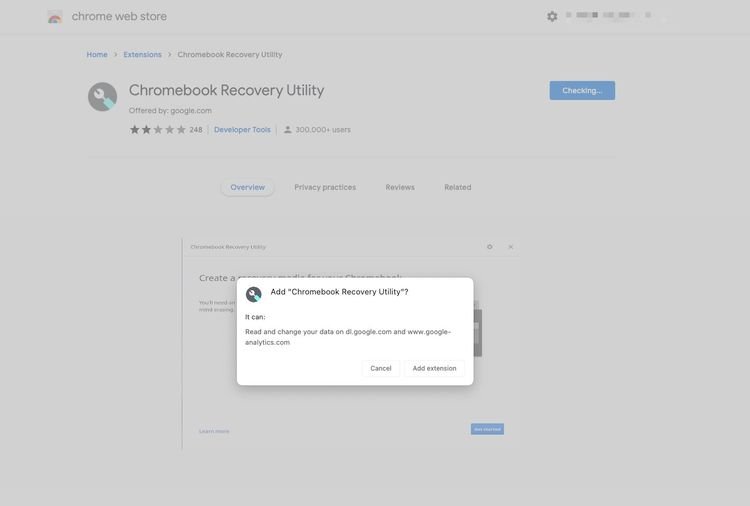
Cómo crear una unidad de instalación de Chrome OS Flex
Ahora puede usar la Utilidad de recuperación de Chromebook para crear una unidad USB Chrome OS Flex de arranque con fines de instalación.
Tip :
Asegúrese de tener acceso a un pen drive de almacenamiento de 8 GB o más que esté conectado a su PC. Además, asegúrese de que el dispositivo esté conectado a Internet durante el proceso.
- Haga clic en la utilidad de recuperación desde el panel de Extensión en Chrome.
- El panel está ubicado en la esquina superior derecha, al lado de la barra Omnibox/URL.
- Haga clic en Comenzar en el cuadro de diálogo que aparece.
- Se le pedirá que ingrese su modelo de Chromebook.
- En su lugar, haga clic en Seleccionar un modelo de una lista, luego seleccione Google Chrome OS Flex en el fabricante y Chrome OS Flex (desarrollador-inestable) en la lista de productos.
- Haga clic en Continuar para pasar al siguiente paso.
- Ahora debe seleccionar la unidad USB del menú desplegable que usará para instalar Chrome OS Flex.
- Haga clic en Continuar .
- Haga clic en Crear ahora para comenzar a construir la unidad de instalación.
- Es posible que se le solicite que ingrese la contraseña de su PC o que conceda el permiso necesario durante el proceso.
4 Imágenes
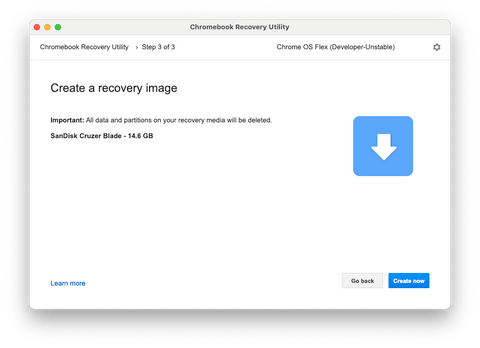
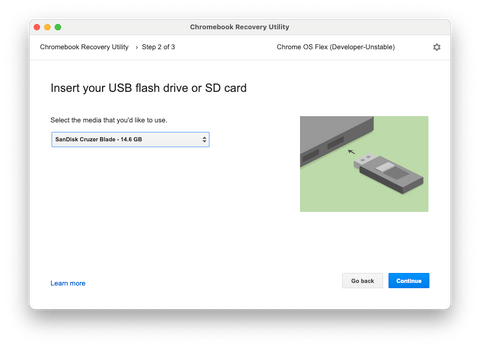
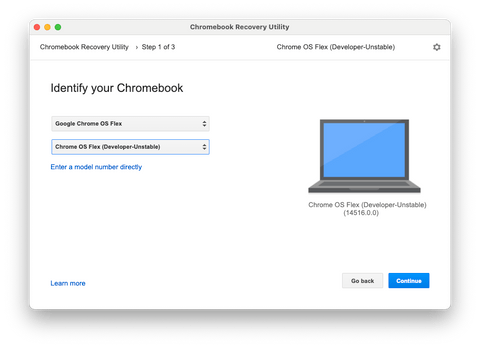
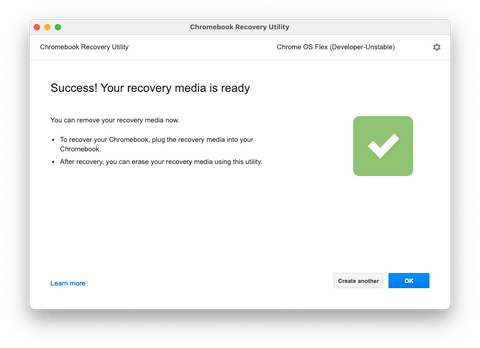
Dependiendo de la velocidad de Internet y la velocidad de lectura/escritura del pen drive, este proceso puede demorar un tiempo.
Cómo instalar Chrome OS Flex en su vieja computadora portátil o MacBook
Después de crear el USB de arranque, es hora de dirigirse a su antigua PC o MacBook en la que desea instalar Chrome OS Flex. Inserte la unidad USB en una ranura USB de repuesto, luego encienda su PC. Tendrá que arrancar usando la unidad en lugar del disco duro. Dependiendo de la antigüedad de la máquina, es posible que deba acceder a la configuración del BIOS para esto.
Debe mantener presionada la tecla Opción en las MacBooks antiguas después de presionar el botón de encendido para abrir el administrador de arranque. Seleccione Chrome OS Flex en el menú de inicio para continuar con la instalación.
Nota :
No se sorprenda al ver la marca CloudReady en el instalador. Chrome OS Flex es claramente un trabajo en progreso, y es probable que estos problemas de marca se rectifiquen antes de su lanzamiento público a finales de este año.
- Haga clic en Comenzar en la página de bienvenida.
- Seleccione Instalar CloudReady 2.0 en el menú de instalación, seguido de Siguiente .
- Puede usar la opción Pruébelo primero para probar Chrome OS Flex antes de instalarlo en su PC anterior.
- Haga clic en Instalar CloudReady 2.0 para iniciar el proceso de instalación.
- Asegúrese de hacer una copia de seguridad de todos los datos cruciales de la unidad, ya que se borrarán durante la instalación de Chrome OS Flex.
- En el cuadro de diálogo que aparece, haga clic en Instalar.
- Dependiendo de la antigüedad y las especificaciones de su PC o computadora portátil, el proceso puede demorar un tiempo. También se reiniciará durante la instalación.
- Siga las instrucciones en pantalla para configurar Chrome OS Flex.
Tip :
Si su computadora portátil termina congelándose en el medio o se queda atascada en una pantalla en blanco durante mucho tiempo, reinicie desde la unidad USB nuevamente y repita los pasos 1-5 nuevamente.
Como se mencionó, Chrome OS Flex todavía está en desarrollo activo, por lo que se esperan algunos problemas de inestabilidad o controladores. Recuerde no juzgar el sistema operativo en función de su experiencia con la versión actual, ya que la versión final será mucho más pulida. Sin embargo, si desea ejecutar, ya sabe, Chrome OS real , es posible que desee elegir uno de los mejores Chromebooks del mercado.
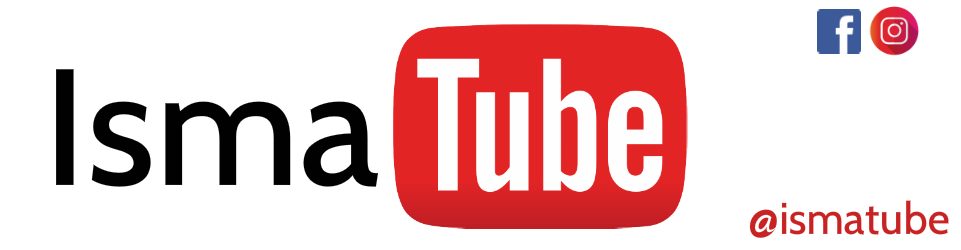
Dejar una contestacion